Excel 2010'da R1C1 Başvuru Stili Nasıl Kullanılır
Excel formüllerinde hücre başvurularıyla ilgili sorun yaşadıysanız, bunları kullanmanın başka bir yolunu arıyor olabilirsiniz. Veya Excel 2010'u işte veya okulda başka bir bilgisayarda kullandıysanız ve Excel'in diğer sürümünün hem satırlar hem de sütunlar için sayı kullandığını tespit ettiyseniz ve bu yöntemi tercih ettiyseniz, değişikliği kendi başınıza nasıl yapacağınızı merak ediyor olabilirsiniz. bilgisayar.
Bu başvuru stiline R1C1 adı verilir ve kendi Excel çalışma kitabınız için değiştirebileceğiniz bir ayardır. Aşağıdaki kılavuzumuz, varsayılan A1 başvuru stiline alternatif olarak kullanabilmeniz için Excel 2010'da bu seçeneği nerede bulacağınızı gösterecektir.
Excel 2010 Formüllerinde R1C1 kullanın
Hücrelere başvurmanın varsayılan yolu, satır numaralarına ve sütun harflerine göre yapılır. Bu genellikle A1 referans stili olarak adlandırılır. R1C1 formül referans seçeneğini seçerek, bunun yerine hücrelere satır numaralarına ve sütun numaralarına göre başvuruda bulunacaksınız. Örneğin, en soldaki hücreye başvurmanın varsayılan yolu A1'dir. Ancak, R1C1 seçeneği seçiliyken, en soldaki hücreye R1C1 adı verilir.
Bu seçeneğin etkinleştirilmesinin, sütunların üst kısmındaki başlıkları harflerden sayılara değiştireceğini unutmayın.
Aşağıdaki yöntem yalnızca şu anda açık olan çalışma kitabına R1C1 başvuru stilini uygular. Bu ayarı Personal.xls Excel şablonuyla oluşturduğunuz tüm çalışma kitaplarına uygulamak isterseniz, şablonu açmanız ve o dosyadan değişiklik yapmanız gerekir. Görünüm sekmesini, Göster'i tıklatıp ardından Kişisel seçeneğini belirleyip Tamam'ı tıklatarak Personal.xls şablonunu gösterebilirsiniz. Personal.xls dosyasındaki değişiklikleri kapatmadan önce de kaydetmeniz gerekeceğini unutmayın.
Adım 1: Microsoft Excel 2010'u açın.
Adım 2: Pencerenin sol üst köşesindeki Dosya sekmesini tıklayın.

Adım 3: Pencerenin sol tarafındaki sütunda Seçenekler'i tıklayın.
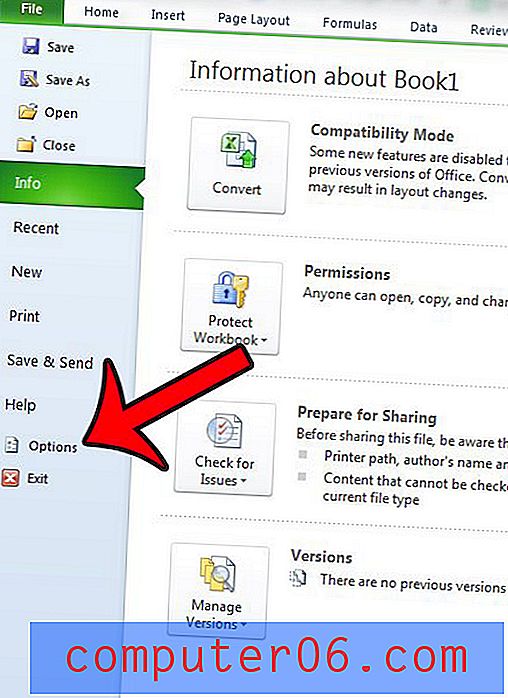
Adım 4: Excel Seçenekleri penceresinin sol sütununda Formüller seçeneğini tıklayın.
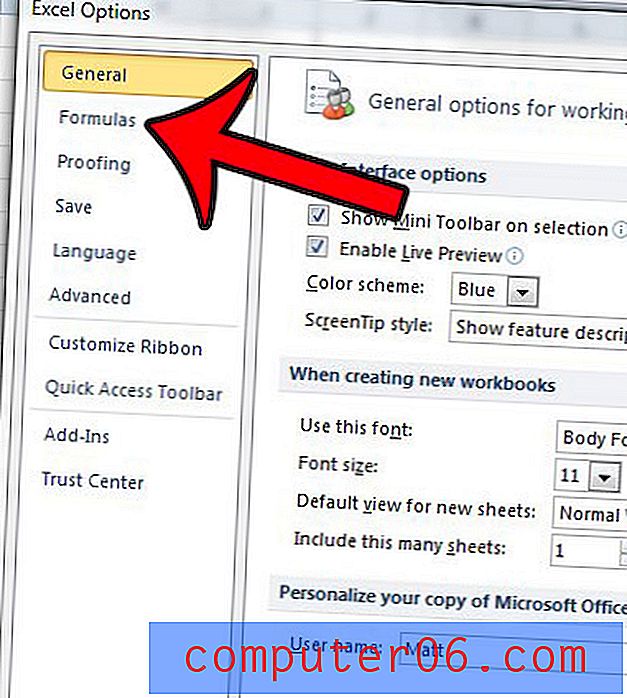
Adım 5: Pencerenin Formüller ile çalışma bölümündeki R1C1 referans stilinin solundaki kutuyu işaretleyin.
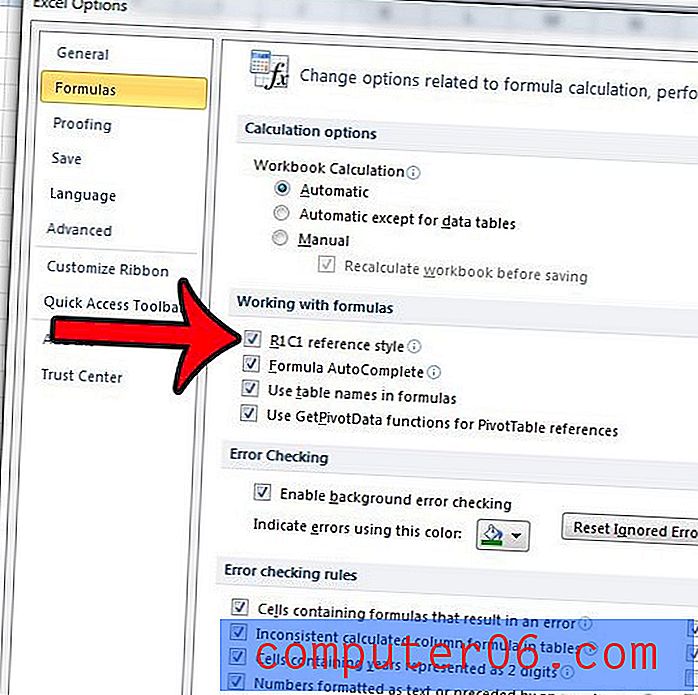
Adım 5: Pencerenin altındaki Tamam düğmesini tıklayın.
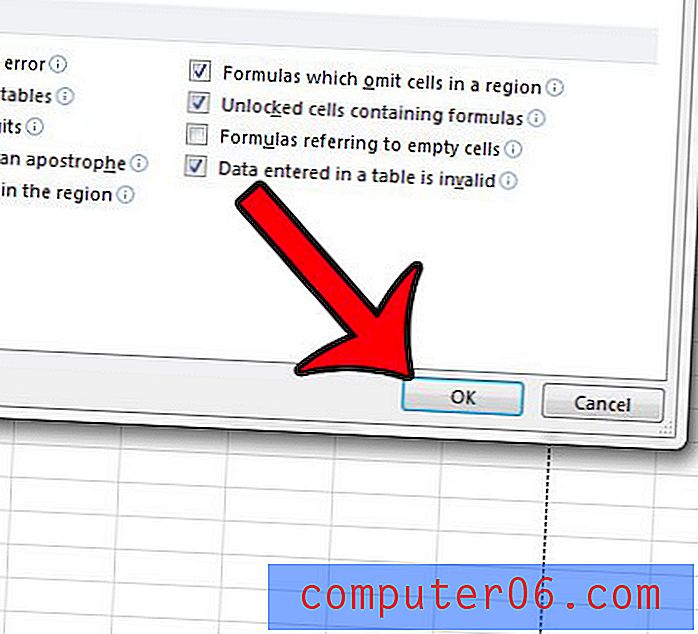
Excel'de veri karşılaştırmasını basitleştirmenin yollarını arıyorsanız, DÜŞEYARA formülü ve EĞER formülü faydalı iki seçenektir. Bu formüllerin nasıl kullanılacağı hakkında daha fazla bilgi edinmek için burayı okuyabilirsiniz.



